この Xbox エラーは通常、ネットワーク関連の問題によって発生します
- Xbox 360 MTU エラーは、Xbox 本体が Web 上の他のデバイスと通信できないことを示します。
- このエラーは、一連のネットワーク接続の問題が原因で発生する可能性があります。
- Xbox 360 のネットワーク設定をリセットすると、エラーが解決する場合があります。
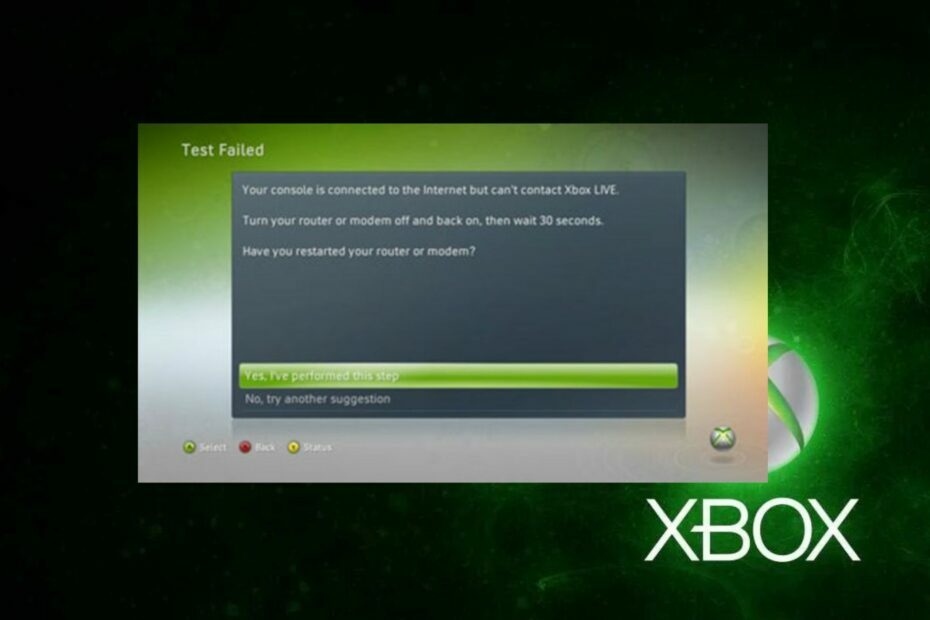
バツダウンロードファイルをクリックしてインストール
このソフトウェアは、一般的なコンピューター エラーを修復し、ファイルの損失、マルウェア、ハードウェア障害からユーザーを保護し、PC を最適化して最大のパフォーマンスを実現します。 3 つの簡単な手順で PC の問題を修正し、ウイルスを今すぐ削除します。
- Restoro PC修復ツールをダウンロード 特許取得済みの技術が付属しています (特許取得済み ここ).
- クリック スキャン開始 PC の問題を引き起こしている可能性のある Windows の問題を見つけます。
- クリック 全て直す コンピューターのセキュリティとパフォーマンスに影響を与える問題を修正します。
- Restoro は によってダウンロードされました 0 今月の読者。
Xbox 360 MTU エラーは、Xbox 360 ゲーム コンソールの最大転送ユニット (MTU) サイズの問題を指します。 このエラーにより、Xbox Live に接続できなくなり、接続が遅くなったり不安定になったり、接続が切断されたりする可能性があります。
したがって、ユーザーを支援するために、Xbox 360 MTU エラーの原因と修正方法を見ていきます。 また、あなたは読むことができます Xbox でエラー 0x800701c4 を修正する方法、ユーザーが頻繁に遭遇するエラーです。
Xbox 360 MTU エラーとは何ですか?
Xbox MTU は最大転送単位であり、ネットワーク上で転送される最大のパケットです。 Xbox MTU エラーは通常、MTU 設定の問題により、Xbox 本体が Web 上の他のデバイスと通信できないことを示します。
原因は何ですか?
Xbox 360 MTU エラーは、さまざまな要因によって発生する可能性があります。 以下は、Xbox 360 MTU エラーに影響を与える要因のリストです。
- ネットワーク関連の問題 – 不適切な MTU 値などの不適切なネットワーク構成により、Xbox で MTU エラーが発生する可能性があります。 また、ルーターやモデムなど、ネットワーク上の他のデバイスからの干渉によって、Xbox で MTU エラーが発生する可能性があります。
- ネットワークの混雑 – ネットワークの混雑 また、ネットワークが送信されたデータ量を処理できない可能性があるため、Xbox で MTU エラーが発生する可能性があります。
- ISP の制限 – 一部のインターネット サービス プロバイダー (ISP) は MTU サイズを制限している場合があり、これにより Xbox で MTU エラーが発生する可能性があります。
- バツボックスのネットワーク設定 – 間違った IP アドレスや DNS 設定などの Xbox ネットワーク設定が正しくない場合、Xbox で MTU エラーが発生する可能性があります。
- 物理ネットワークの問題 – ケーブルの損傷やネットワーク機器の障害など、ネットワークの物理的な問題により、Xbox で MTU エラーが発生する可能性があります。
これらは Xbox MTU エラーの原因であり、デバイスによって異なる場合があります。 さらに進むにつれて、エラーのいくつかの修正について説明します。
Xbox 360 MTU エラーを修正するにはどうすればよいですか?
ユーザーは、高度なソリューションに進む前に、次の事前チェックを実行する必要があります。
- ネットワーク接続を確認してください。
- Xbox 360 本体を再起動します。
- ルーターのファームウェアの更新を確認する – ルーターのマニュアルを参照して、 ルーターのファームウェアアップデート 手順。 また、ルーターの更新方法について製造元に問い合わせることもできます。
専門家のヒント:
スポンサー
一部の PC の問題は、特にリポジトリの破損や Windows ファイルの欠落など、取り組むのが難しいものです。 エラーの修正に問題がある場合は、システムが部分的に壊れている可能性があります。
マシンをスキャンして障害を特定するツールである Restoro をインストールすることをお勧めします。
ここをクリック ダウンロードして修復を開始します。
これらの事前チェックで Xbox 360 MTU エラーが解決しない場合は、次の高度な手順に進みます。
1. Xbox 360 本体のネットワーク設定を既定に戻す
- を押します。 ガイド あなたのボタン Xbox360 コントローラー。
- 選択する 設定 そして選ぶ システム設定。

- に行く ネットワーク設定 を選択します。 有線ネットワーク オプションまたはあなたの ワイヤレス ネットワーク名.

- 選択する ネットワークを構成します。
- に移動します 追加の設定 カテゴリ、選択 工場出荷時のデフォルトに復元し、 そして選ぶ はい を確認する 工場出荷時のデフォルトに戻す プロンプトが表示されたら。
- Xbox 360 本体を再起動し、エラーが続くかどうかを確認します。
Xbox 360 のネットワーク設定を復元すると、ネットワーク設定がデフォルトに復元されるだけで、データは消去されません。
2. テキスト Xbox ライブ接続
- を押します。 ガイド あなたのボタン Xbox360 コントローラー。
- に行く 設定 そして選択 システム設定。

- 下 ネットワーク設定、いずれかを選択 有線ネットワーク またはあなたの名前 無線ネットワーク (ワイヤレス接続用)。

- 選択する Xbox LIVE 接続をテストします。
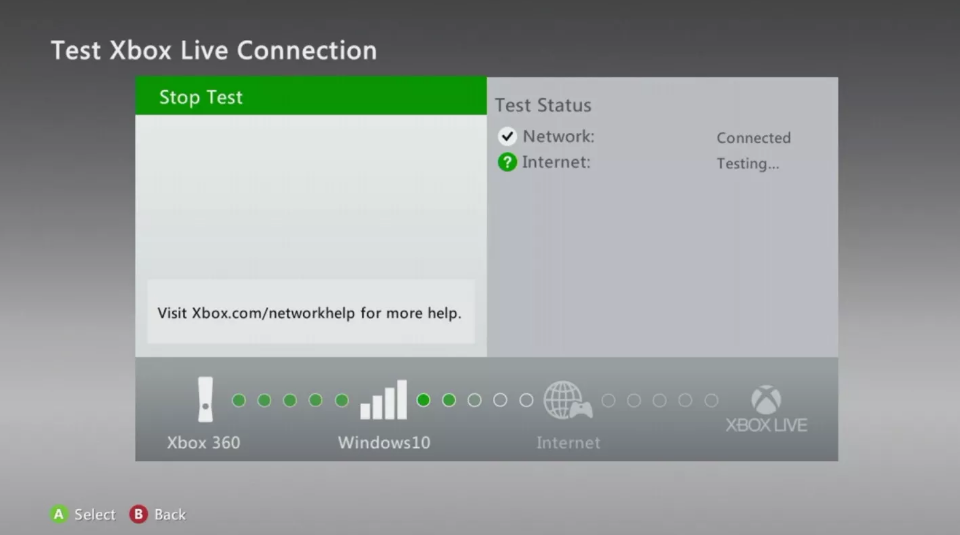
上記の方法により、Xbox 360 本体が Xbox Live に接続されます。 あなたは私たちのガイドをチェックすることができます Xbox Live でのパフォーマンスの低下を修正する方法 Xbox 本体で。
- Xbox リモート プレイの音声がパチパチ音を立てる: 修復する 5 つの方法
- コード引き換え時の Xbox エラー? 5つの簡単な修正
3. ルーターまたはモデムの電源を入れ直します
- ホールド 電源スイッチ ルーターで約10秒間。
- プラグを抜く イーサネット と 電力ケーブル から ルーター 数秒間押して、電源をオフにします。

- 必要なケーブルをルーターに接続し、ルーターに接続します。 電源。
- を押します。 電源スイッチ をつけるために。
- Xbox 360 に接続し、本体を更新できるかどうかを確認します。
ルーターまたはモデムの電源を入れ直すと、ネットワークが更新され、接続が高速になります。 ガイドを読む Xbox One が Xbox Live に接続しない問題を修正 詳細については。
または、について読むことができます Xbox 360 でゲームが起動しない問題を修正する方法. また、修正について読むことができます Xbox エラー コード 80153048 コンソールで。
結論として、これらは Xbox 360 MTU エラーのトラブルシューティングに最適な修正です。 さらに質問や提案がある場合は、下のコメント欄に記入してください。
まだ問題がありますか? このツールでそれらを修正します。
スポンサー
上記のアドバイスを行っても問題が解決しない場合は、お使いの PC でさらに深刻な Windows の問題が発生している可能性があります。 お勧めします この PC 修復ツールをダウンロードする (TrustPilot.com で Great と評価されています) を使用して、簡単に対処できます。 インストール後、単に スキャン開始 ボタンを押してから 全て直す。

![Windows 10 用 Xbox 360 コントローラー ドライバー [ダウンロードとアップデート]](/f/4a51453a30f9aa23586bec32bd5f7981.jpg?width=300&height=460)
